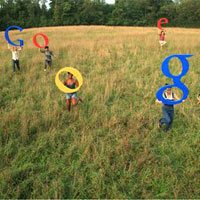Bí quyết làm đẹp da bằng Photoshop
(Cập nhật: 25/6/2008)
Hẳn ai cũng "giật mình" khi so sánh album ảnh cô dâu chú r�� với... người thật vì th�� chỉnh sửa đã làm cho làn da tr�� nên trắng mịn, không còn mụn trứng cá và nếp nhăn bằng một s�� công c�� d�� thực hiện.
Đầu tiên là bước xóa b�� vết nám, vết thâm, mụn... Nếu làn da b�� các nhược điểm trên, bạn cần loại b�� chúng trước tiên. Trên cửa s�� Photoshop tải bức ảnh cần chỉnh sửa. Bạn s�� dùng công c�� Healing Brush Tool đ�� làm việc này.
 |
- M�� một layer mới trên cửa s�� Photoshop bằng cách vào menu Windows > Layers. Bảng Layers hiện ra bấm nút Create a new layer. Đổi tên layer này thành Vetnam (vết nám) chẳng hạn bằng cách bấn đúp chuột vào dòng Layer1 hiện ra.
- Nhấn vào công c�� Healing Brush Tool trên thanh menu dọc.
 |
Chấm đen và con s�� 19 cho biết đ�� lớn của "cây chổi" này, nếu vùng chọn nh�� thì nên chọn s�� thấp hơn. Công c�� này hoạt động theo nguyên tắc lấy mẫu màu (source) ngay trên ảnh (chọn Sampled) hoặc mẫu có sẵn khác (Pattern) đ�� bôi vào vùng cần ph��.
Lựa chọn Aligned cho phép tiếp tục bôi màu của vùng nguồn khi nhấn chuột nhiều lần. Ví d��, dùng C (màu nguồn) đ�� xóa mụn �� A thì Photoshop s�� ghi nh�� khoảng cách và góc t�� A đến C. Nếu muốn xóa mụn �� B thì nguồn màu D s�� được ph�� vào B (cùng góc, cùng khoảng cách). Lựa chọn này thích hợp với vùng chọn nh��.
 |
 |
- Bấm vào tam giác đen nh�� đ�� hiện ra bảng thông s��, lựa chọn như sau:
 |
Mục Hardness (đ�� cứng) đ�� 0% vì cần tạo s�� mềm mại khi chỉnh sửa.
- Chọn mẫu da gốc bằng cách bấm phím Alt đồng thời bấm chuột trái. Sau đó, bấm hoặc di chuột trái đ�� xóa vết thâm. Chú ý nên chọn vùng da gần nhất làm màu gốc đ�� có đ�� sáng mịn tương đương.
Tiếp theo là công đoạn làm mịn da với các bước như sau:
- Tạo layer mới trên layer Vetnam, đặt tên là Lamminda.
- Nhấn t�� hợp phím Ctrl_Alt_Shift_E đ�� kết hợp các layer hiện hữu trong cửa s�� lên layer Lamminda này.
- Vào menu Filter > Noise > Median. Đ�� con s�� pixel lên đến mức bạn cảm nhận làn da được làm mịn hợp lý và nhấn OK.
 |
Sau khi làm mịn da, bạn s�� thấy các chi tiết tr�� nên m�� ảo hơn. Tuy nhiên, mắt, mũi, miệng... cần làm nét lại như sau:
- Trên cửa s�� layer, nhấn nút Add layer mask đ�� thêm "mặt n��" cho ảnh.
- Nhấn phím D đ�� màu foreground (nền trước) trắng, màu background (nền sau) đen.
 |
- Nhấn phím X đ�� trao đổi màu qua lại giữa foreground và background.
- Chọn Brush Tool trên menu dọc.
Chỉnh thông s�� của Tool này là kích c�� 50 pixel; hardness (đ�� sắc) là 100%.
- Đảm bảo kích hoạt layer mask, ch�� không phải bức ảnh. Dấu hiệu nhận biết: có khung kép viền quanh và dấu mask hình vuông có nút tròn.
 |
- Nhấn phím \ đ�� vào Quick Mask. Mục tiêu của Quick Mask là giấu các phần b�� m��, cần làm sắc nét lại. Bôi đ�� các chi tiết như mắt, mũi, lông mày, môi... một cách chi tiết.
 |
- Bấm \ đ�� ra khỏi Quick Mask, bấm chuột phải vào cửa s�� Quick Mask (khung có viền kép), chọn Apply Layer Mask đ�� kết thúc công việc.
Chú ý trong khi bôi đ�� các chi tiết:
- Luôn thay đổi kích thước bút v�� đ�� không b�� loang sang các vùng khác. Có th�� chỉnh kích thước bằng phím tắt: [ đ�� giảm và ] đ�� tăng. Đ�� sắc tăng bằng cách nhấn Shift và ], giảm bằng cách nhấn Shifft và [.
- Vùng lớn có đ�� sắc nét (hardness) 100%. Vùng nh�� ch�� đ�� 0%.
 |
 |
 |
 |
(Vn)
Biến Windows thành “vương quốc�� của Google
Chắc hẳn rằng trong chúng ta không ai là không s�� dụng công c�� tìm kiếm của Google và các dịch v�� của hãng. Nếu là người yêu thích Google và các dịch v�� của hãng, hãy trang trí và tạo cá tính cho Windows của bạn bằng những công c�� miễn phí dưới đây.
Cập nhật mọi ứng dụng đ�� tránh virus
Một phương pháp đ�� hạn ch�� các lỗi xảy ra khi s�� dụng các phần mềm là cập nhật chúng một cách thường xuyên.
Vi phạm bản quyền trên Internet s�� phải bồi thường?
Doanh nghiệp đăng tải, công b��, truyền bá, kinh doanh nội dung thông tin s�� trên mạng Internet s�� phải trực tiếp bồi thường thiệt hại nếu vi phạm quyền tác gi��.
Kinh nghiệm nâng cấp máy tính (Phần cuối)
Nâng cấp d�� dàng là một trong những lợi th�� rất lớn của máy tính nhưng đây là một ngành công nghiệp có tốc đ�� phát triển nhanh chóng do đó các máy tính s�� nhanh b�� tụt hậu hơn bao gi�� hết.